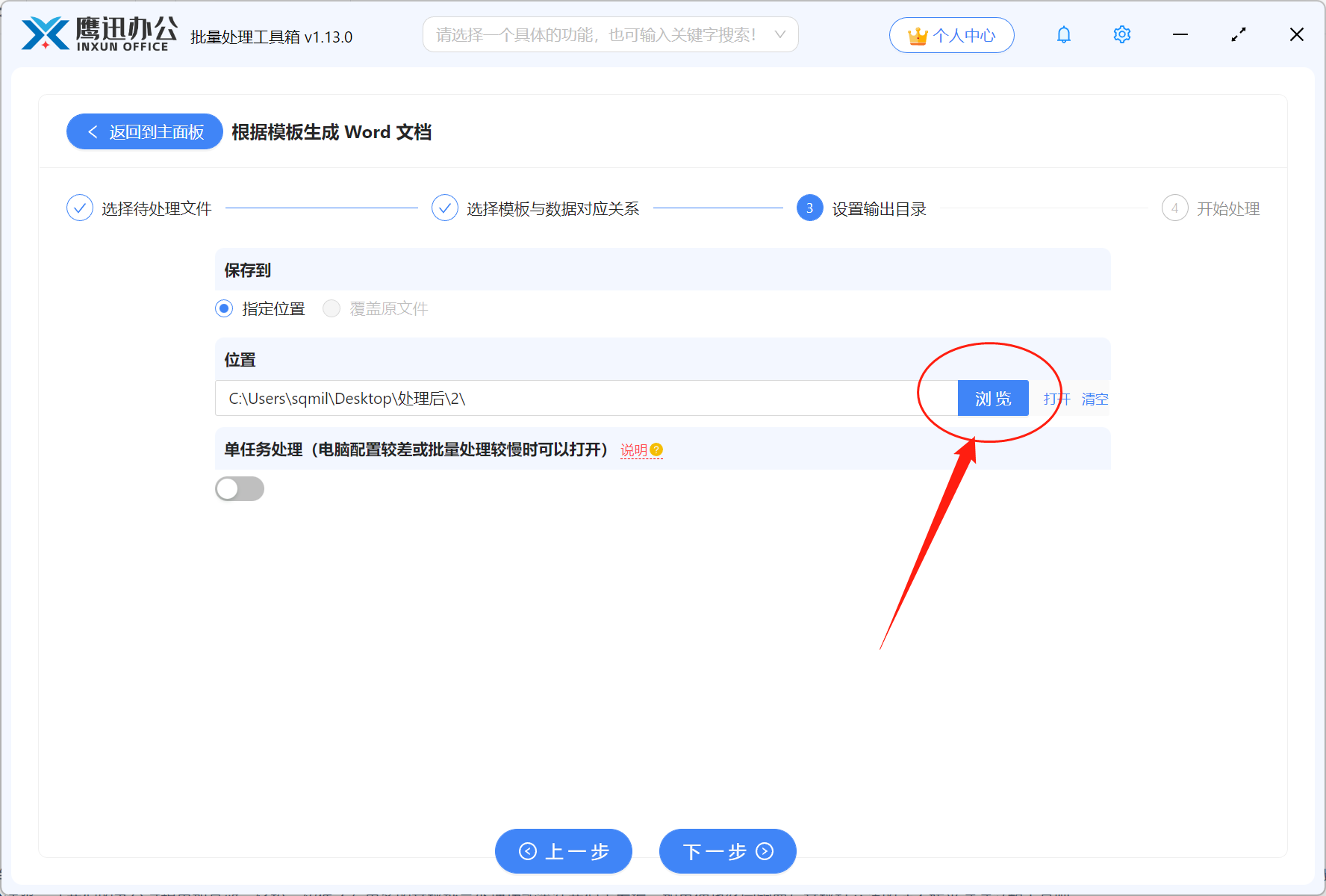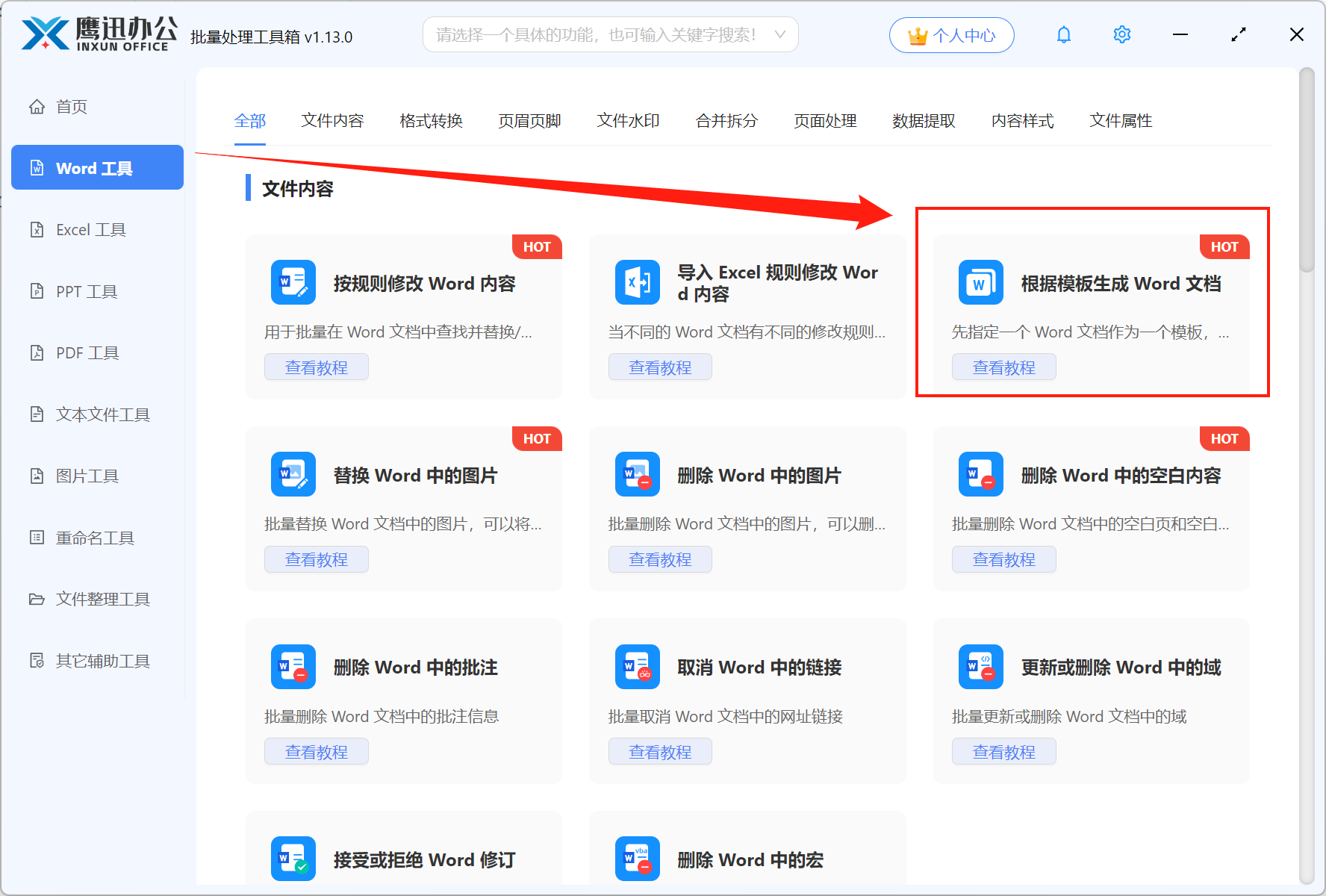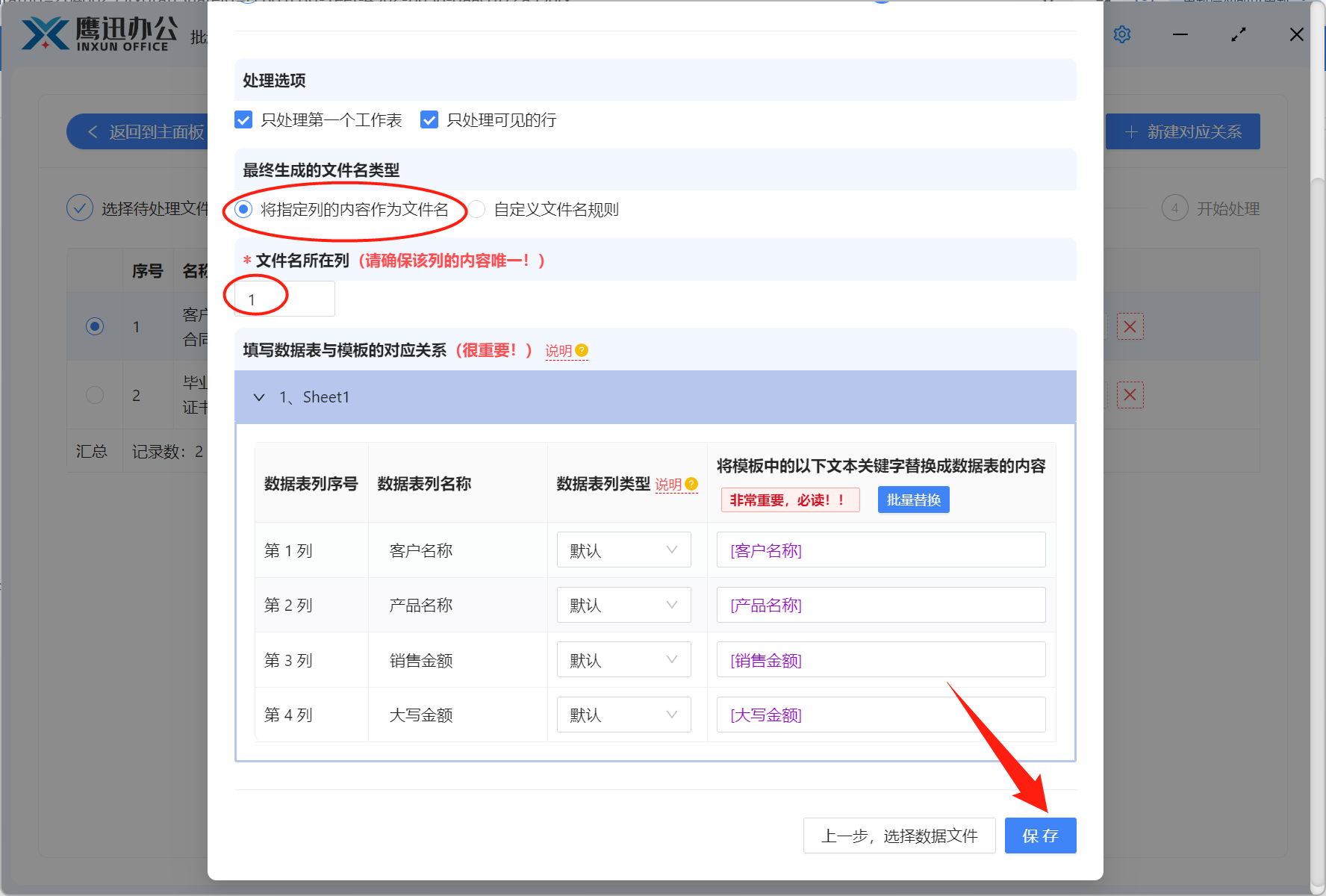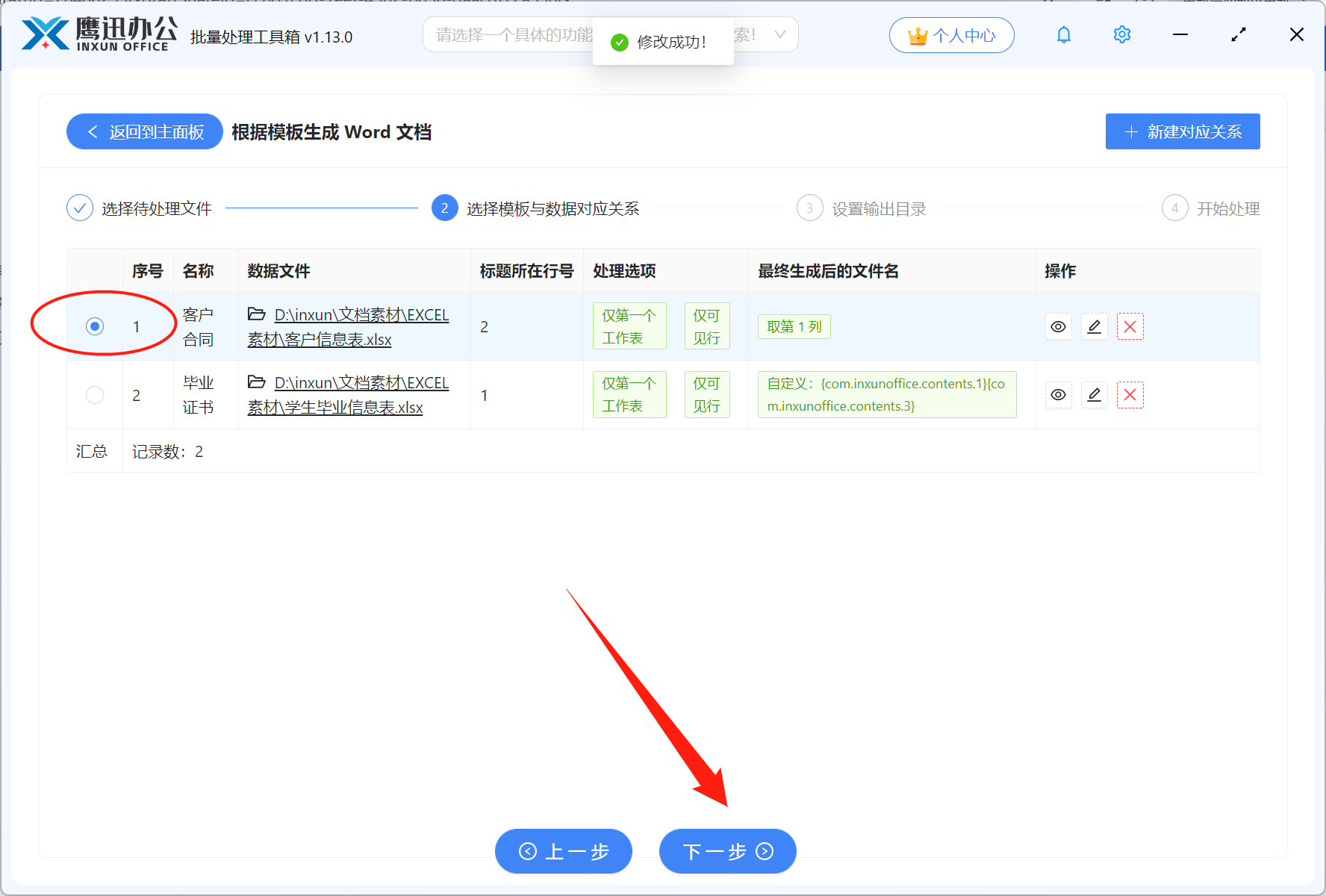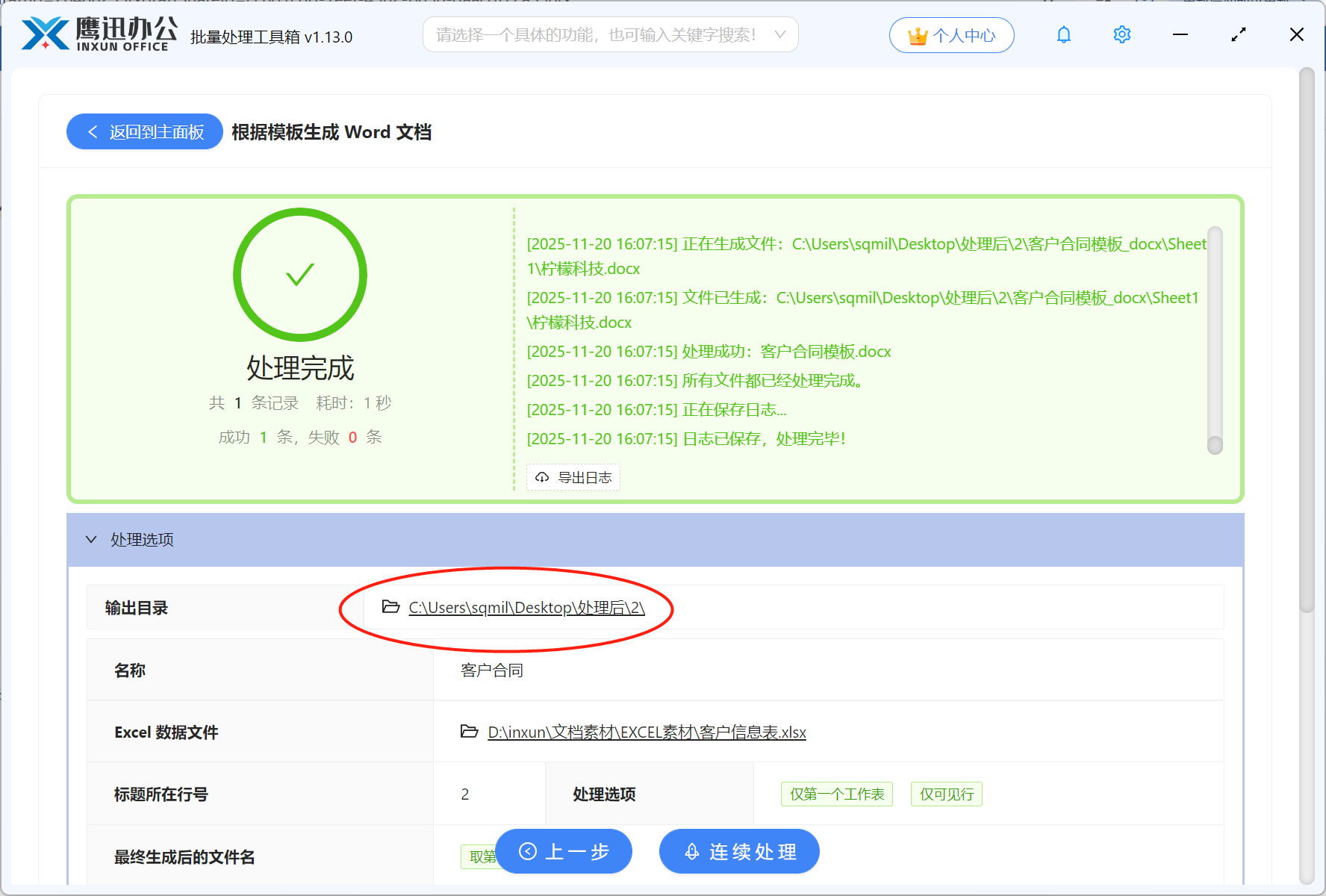工作中,我们常常会遇到这样一种令人头疼又无法回避的场景,文档模板是固定的,但需要填充的变量信息(如姓名、职位、编号、日期等)因人而异、因事而异,一次需要生成几百甚至上千份Word文档。如果全部都手动处理的话,这个工作量简直不敢想象,因此我们通常会借助一些批量处理工具来帮助我们快速解决。
批量生成Word模板其实核心是每个word模板是固定的,只需要动态替换某些变量信息,例如业务合作时,批量生成合作协议;学校批量生成准考证、成绩单、录用通知书,法院批量生成起诉状等。
今天给大家介绍的鹰迅批量处理工具箱中的“根据模板生成Word文档”功能,就能够轻松解决这些需求。它深度整合了Word的排版能力与Excel的数据管理能力,用户可以预先设计精美的文档模板,并通过简单的设置将Excel表格中的数据源每条记录自动填充到模板的指定位置,瞬间批量生成几百上千份格式规范、信息准确的标准化文档。而且操作界面简单清晰,没有复杂的处理环节,现在我们一起来看看具体的操作吧!
批量生成多个Word文档效果预览
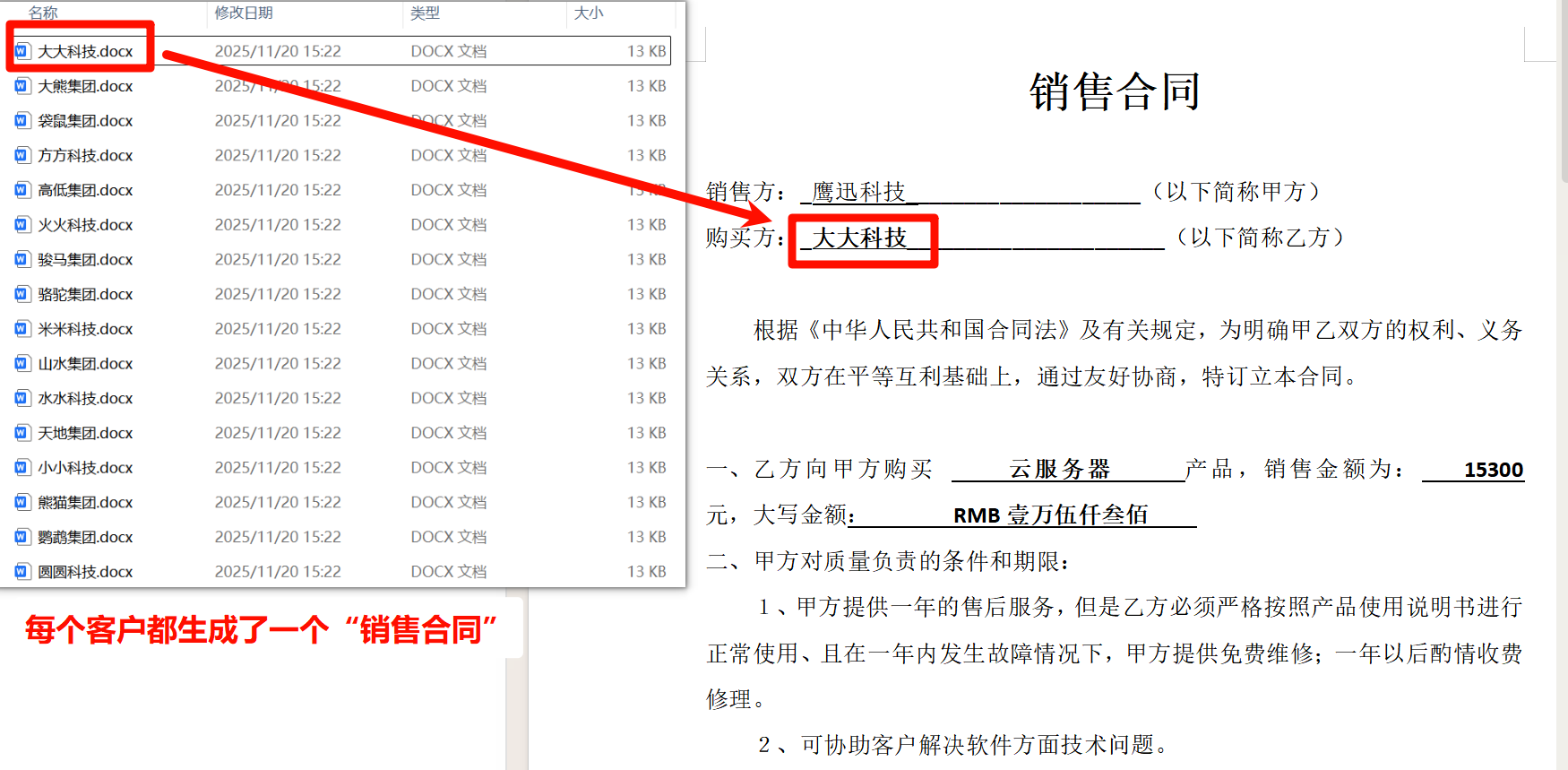
每一个学生都生成了一个销售合同,只是动态替换了中间的客户名称、产品、金额等信息。
批量生成多个word文档准备工作
1、准备好生成word模板的原始数据表,包含了每一个客户的信息。
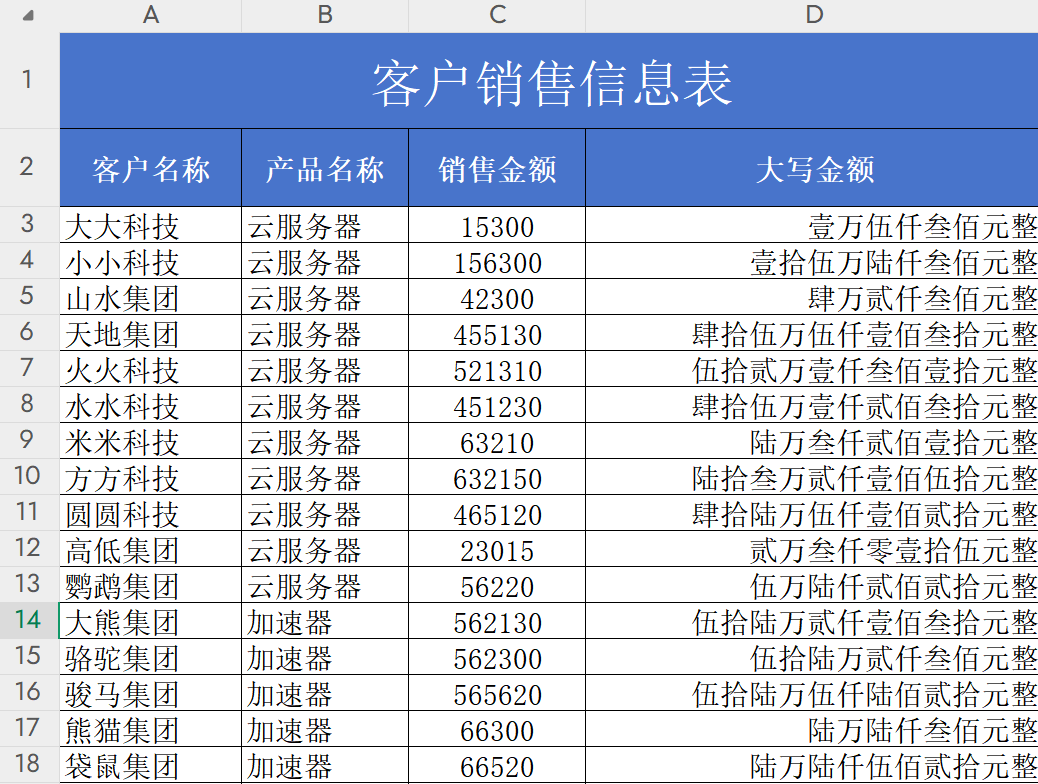
2、设置好word模板,将需要动态替换的内容用英文状态下的[]来表示,括号内的内容就与Excel客户信息表的表头标题保持一致。
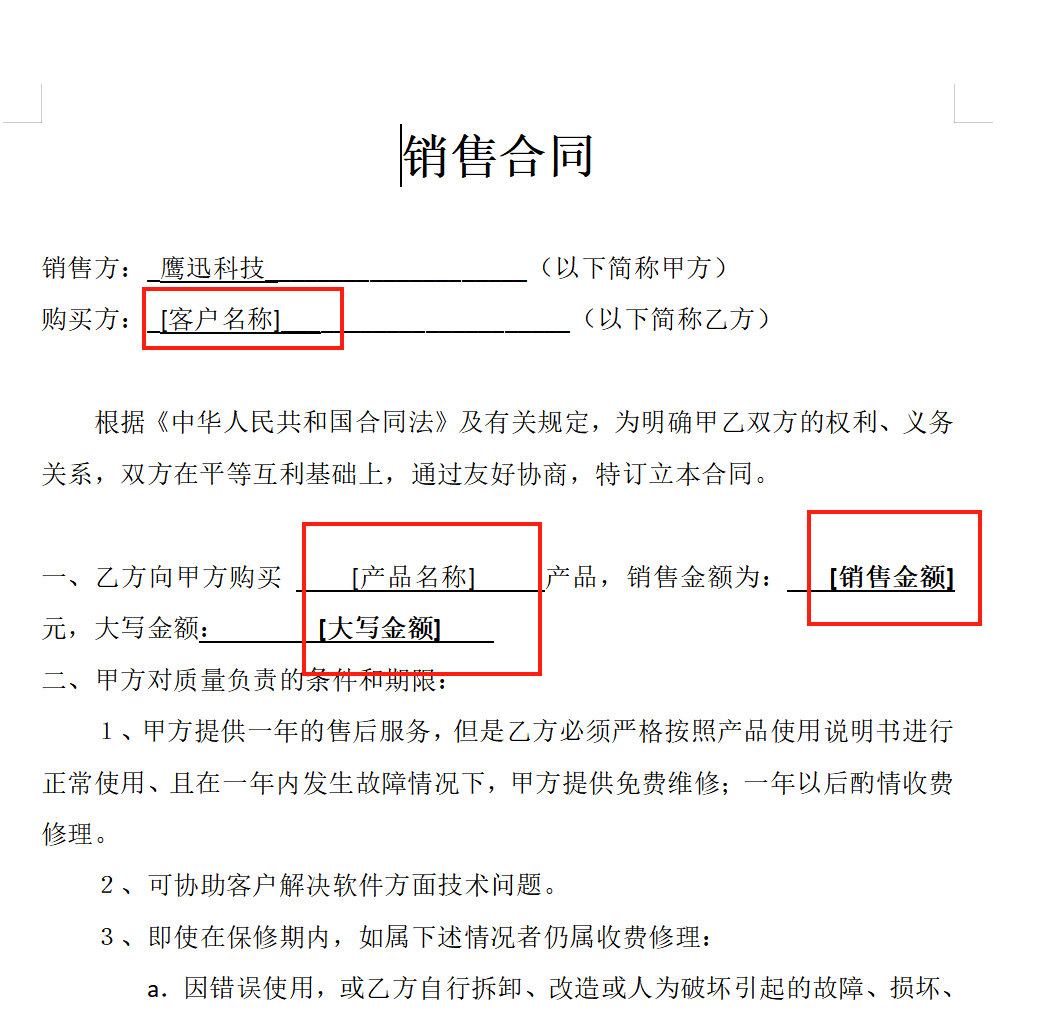
批量生成多个word文档操作步骤
1、打开「鹰迅批量处理工具箱」,左侧选择「word 工具」,右侧在文件内容分类中选择「根据模板生成 Word文档」的功能。
2、添加设置好的客户合同 Word模板文件。
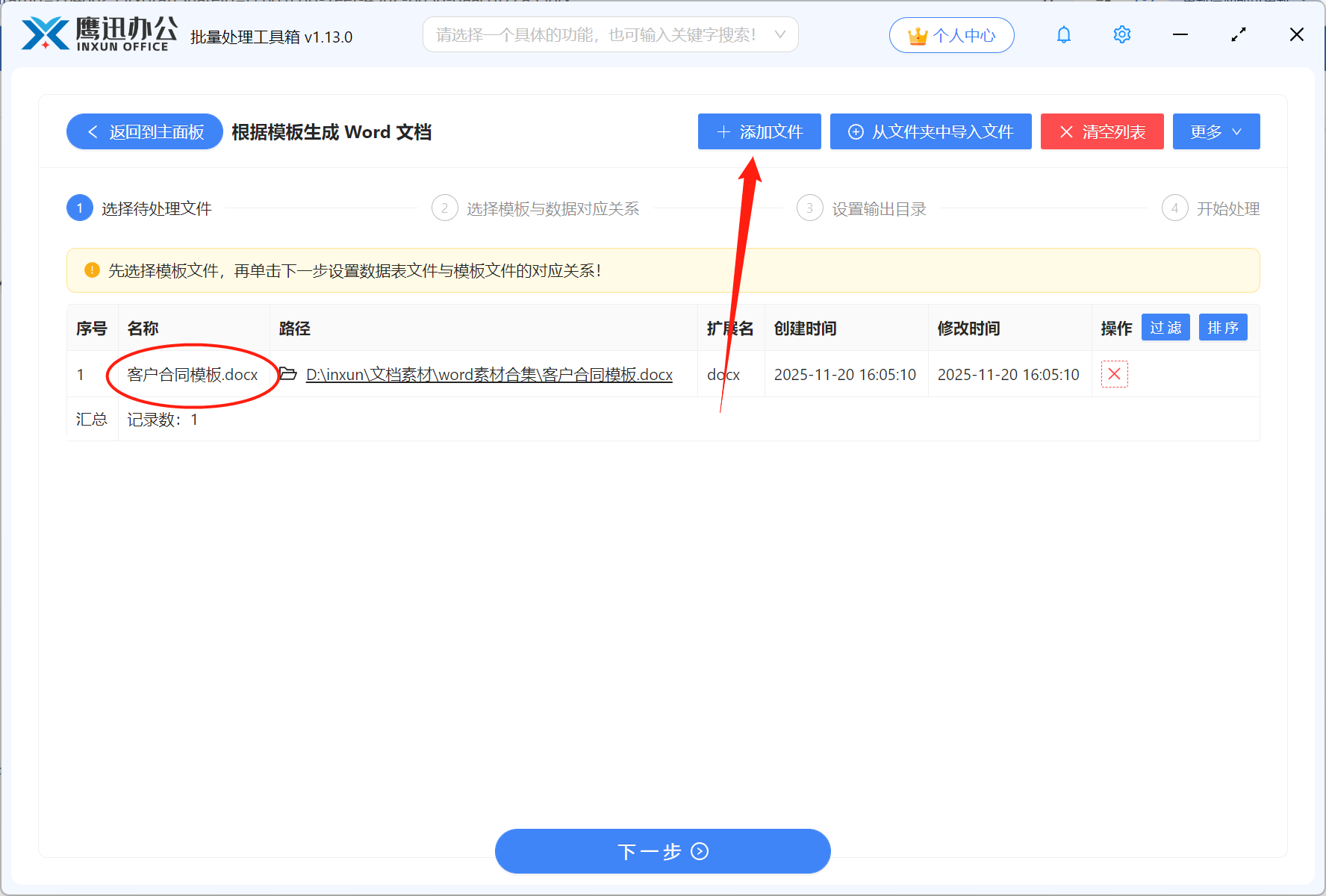
3、建立模板与数据的对应关系。
我们先点击左上角的【新建对应关系】,然后会弹出下面的窗口,然后给这个关系设置一个名称,比如这里我们输入客户合同,设置好后会自动保存,以后如果还有需求,就不用再另行设置了。
然后添加客户信息表的 Excel的文件,选择好后点击下一步。
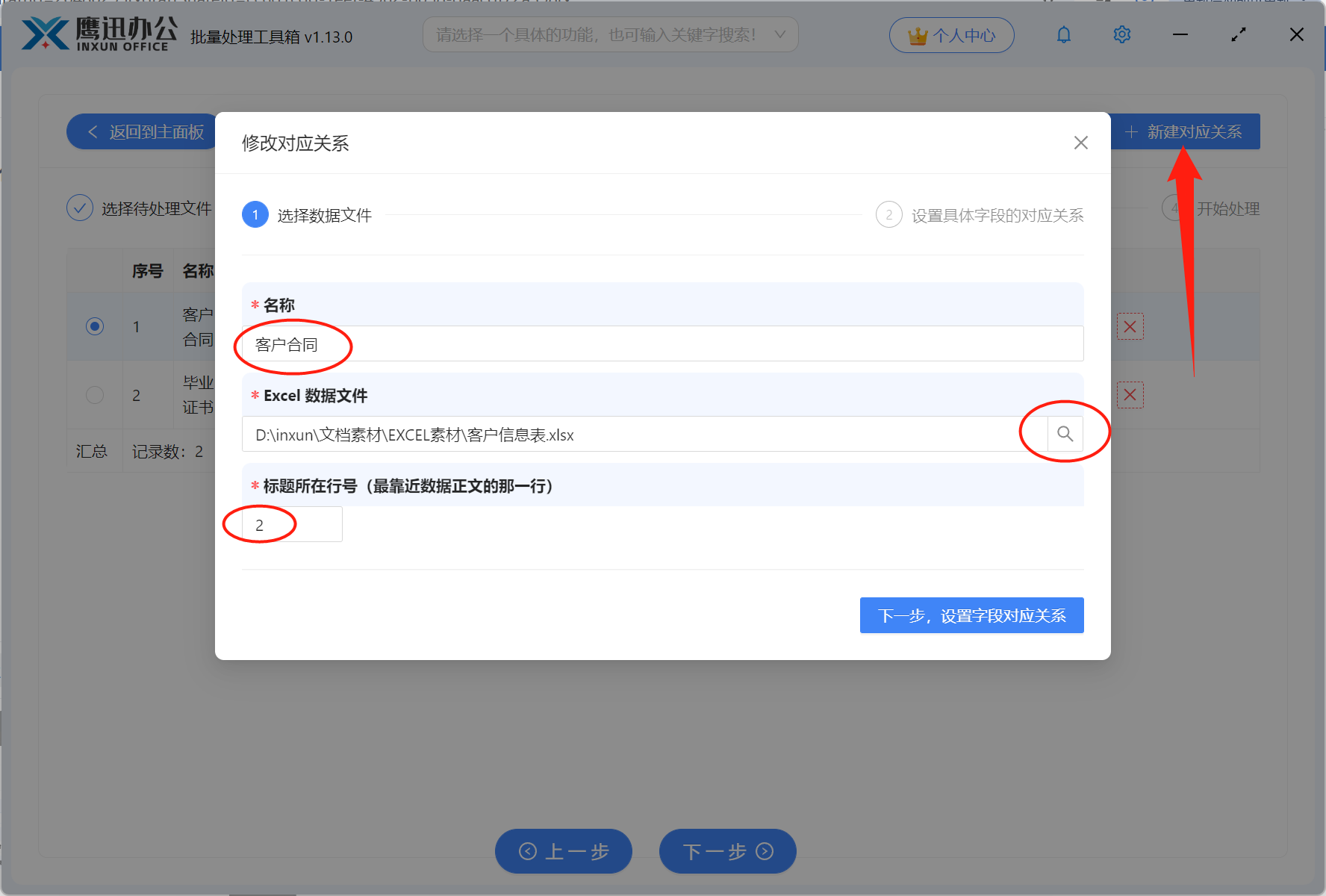
下面这一步,我们需要设置文件的命名方式,如果我们想要用客户的名称来命名,直接勾选【将指定列的内容作为文件名】,然后客户名称在第一列就输入1,如果我们需要整合几列的信息来命名文件,就需要勾选【自定义文件名规则】,然后点开右侧的【说明】查看填写规则。
另外就需要设置模板中占位符与数据的列的关系,软件已经自动帮我们建立好了映射关系,我们检查一下没有问题直接保存即可。
然后勾选好我们刚刚设置好的规则,这里我们还能看到还有另外一个规则,这是之前批量生成毕业证书的时候设置的,后面如果有同样的需求就不用单独设置。
4、选择生成后的Word合同文档保存位置。